Hvordan lage en Snapchat-historie i 2022
Følg denne Snapchat-opplæringen for å vite alt om Snapchat-historier. Her vil du lære hvordan du lager Snapchat-historier og tips som vil hjelpe deg å få mest mulig ut av Story-funksjonen på Snapchat.
Det er et bevist faktum at Snapchat er en av de mest populære appene der ute. Snapchat lar oss dele bilder, ringe, videosamtale osv. Det er en app du sannsynligvis ikke kan leve uten; Jeg vet jeg ikke kan. Den har bare for mange morsomme funksjoner som Face Swap, Stories og å kunne bruk to filtre samtidig.
Du har utvilsomt hørt eller lest om historiene du kan lage på Snapchat. Når du har åpnet appen, ser du ordet Stories, men har ikke trykket på den knappen siden du sannsynligvis ikke er så kjent med den.
Hei, jeg forstår at du ikke vil sende et bilde ved et uhell ved å bruke en funksjon du ikke er veldig kjent med. Fortsett å lese for å finne ut hvordan du raskt kan lage din helt egen Snapchat-historie.
innhold
Hvordan lage en Snapchat-historie
Å lage en historie på Snapchat er mye enklere enn du tror. Det første du må gjøre er å åpne appen og enten ta opp en video ved å trykke lenge på den store sirkelen nederst eller bare trykke på den for å få et bilde.
Når du har gjort det, vil du se et sideikon med et plusstegn nederst, trykk på det for å legge til innholdet i historien din. Dette er bra hvis du vil legge til ting fra tid til annen gjennom dagen.
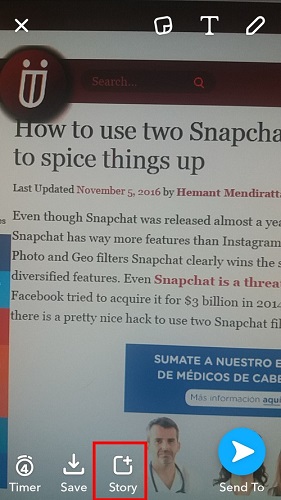
Hvis du vil legge til noe rygg mot rygg, må du trykke på sideikonet med plusstegnet som vil være på samme rad som historien din.
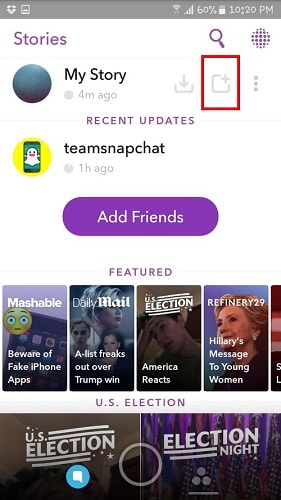
Etter at du har tatt bildet, trykker du på send-knappen og bildet lagres automatisk i historien din. Hvis du vil se hva du har så langt, trykk på Min historie og du vil se historien din akkurat slik vennene dine kommer til å se den.
Du må også bestemme hvor lenge du vil at bildet skal vises i historien din. For å stille inn en tid, må du trykke på tidtakerikonet nederst i venstre hjørne.

Du kan velge opptil 10 sekunders eksponering eller så lite som 1 sekund. Når du har valgt tiden, trykk på den og antall sekunder lagres.
Du kan til og med lage en historie på Snapchat fra Kamerarull og legg til flere snaps samtidig. I motsetning til Instagram, Snapchat har ikke en grense på 15 sekunder for historier.
Nyttige tips når du lager Snapchat-historien din
Du kan alltid beholde historien din ved å trykke på pilen som peker nedover, og den vil gå til minnene dine.
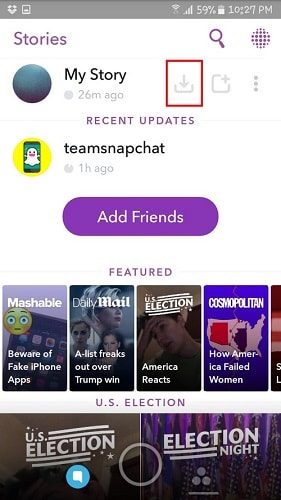
Du kan også legge til emojis til Snapchat-historien din ved å trykke på det første ikonet øverst. Når den er åpen, kan du sveipe til venstre eller høyre for å komme til emojiene du vil bruke. Ved å zoome inn på emojiene kan du gjøre dem så store du vil.
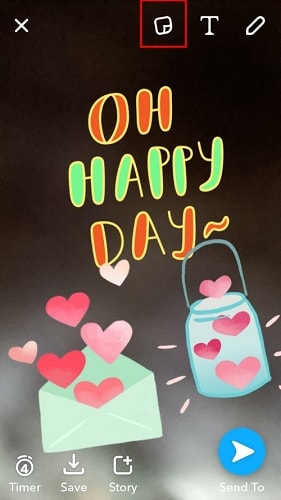
T-symbolet lar deg legge til tekst i historien din, i tilfelle det er noe du vil påpeke skriftlig, men du kan også tegne.
Blyantikonet lar deg tegne på bildet ditt med et stort utvalg av farger å velge mellom. En ting jeg vil legge til er muligheten til å bestemme hvor tykk skriften kan være, men forhåpentligvis vil de legge til det senere.
Du kan også krydre ting ved å legge til et filter i bildet du skal inkludere i historien din. Du kan gjøre dette ved å sveipe fra venstre til høyre fra kanten av enhetens skjerm. Hvis du ikke er fornøyd med alternativet du ser, fortsett å sveipe til du ser noe du liker.
Slik sletter du et bilde eller en video fra Snapchat-historien din
Vi gjør alle feil. Du la til noe du skulle ønske du ikke hadde til historien din, men ikke bekymre deg, du kan raskt slette det. Når du åpner appen første gang, velg hvor det står historier. Det ville være de tre sirklene nederst i høyre hjørne.
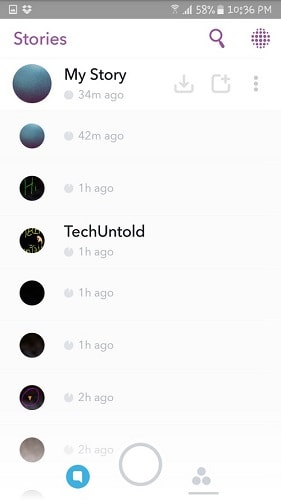
Klikk på de tre vertikale prikkene på raden som historien din er på. Du bør nå se hvert bilde og hver video du har lagt til i historien din. Velg delen du vil slette og mot bunnen vil du se et søppelikon, velg det og den delen er nå borte.
konklusjonen
Når du først har fått taket på det og vet hvordan du bruker funksjonene, er Snapchat mye moro. Mange andre apper kopiert dens funksjoner og Instagram utvidet det til og med. Ikke vær redd for å leke med funksjonene bare for å se hva den gjør. Før du legger til en kontakt, er det ingen måte noen andre kommer til å se den.
Nå som du vet hvordan du lager Snapchat-historier, åpner du den appen og begynner å dele! Hvis du har spørsmål, gi meg gjerne beskjed om hva de er i kommentarene.
Siste artikler